win7卡在清理请勿关闭计算机怎么办 win7显示清理请勿关闭计算机解决方法
更新时间:2024-04-25 13:32:52作者:xinxin
很多用户在使用win7系统的过程中,可能会遇到电脑提示信息显示清理,请勿关闭计算机的情,其实这是win7电脑正在进行一些重要的清理和更新操作,不过有时也会遇到卡住的问题,对此win7卡在清理请勿关闭计算机怎么办呢?今天小编就给大家分享win7显示清理请勿关闭计算机解决方法。
推荐下载:win7旗舰版破解
具体方法:
1、如图所示,点击桌面左下角开始图标,选择“控制面板”。
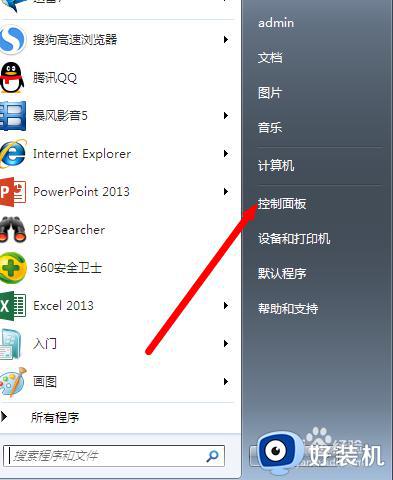
2、弹出控制面板界面,选择查看方式为“类别”。
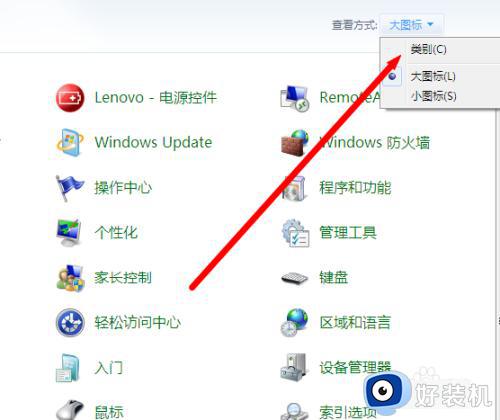
3、如图所示进入类别查看方式,选择“颂缝系统和安全”。
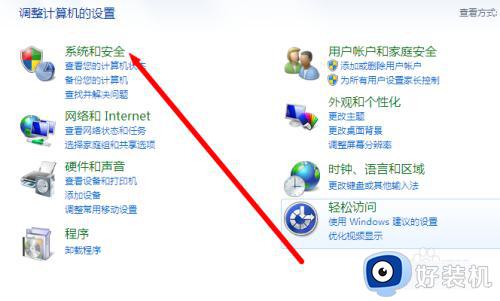
4、进入如图所示界面,点击“Windows Update”。
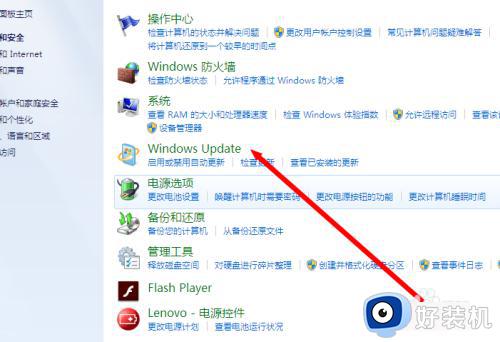
5、然后弹出“Windows Update”对话框,点击“更改设置”。
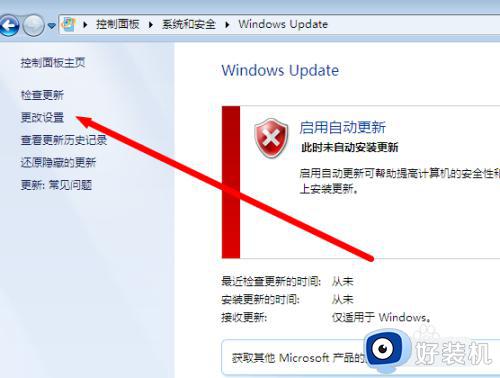
6、如图所示就是设置界面。
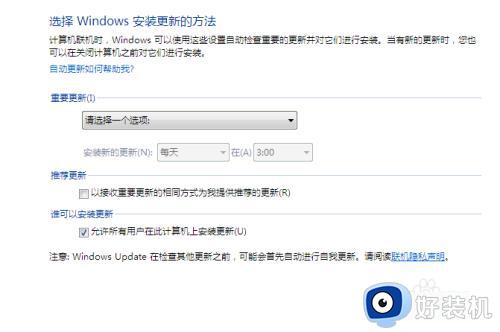
7、将重要更新里面选择“从不检查更新(不推荐)”
将“允许所有用户在此计算机上安装更新”前面的√取消掉(上面那句话选择的也取消掉)
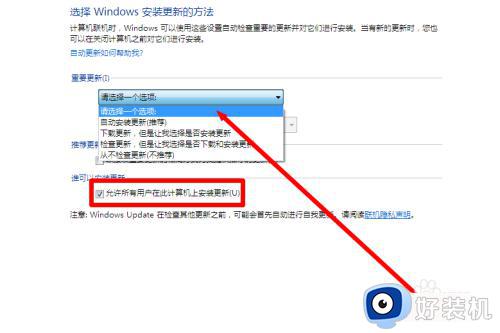
8、如图所示,就是设置好后的结果,点击确定即可,这样就设置好了
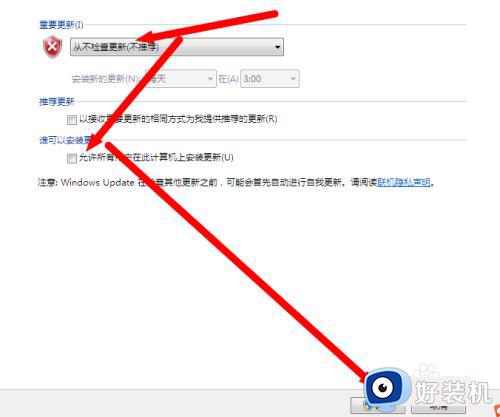
上述就是小编教大家的关于win7显示清理请勿关闭计算机解决方法了,有遇到这种情况的用户可以按照小编的方法来进行解决,希望本文能够对大家有所帮助。
win7卡在清理请勿关闭计算机怎么办 win7显示清理请勿关闭计算机解决方法相关教程
- win7准备配置windows请勿关闭计算机怎么办 win7提示准备配置windows请勿关闭计算机如何处理
- win7系统卡在配置windows更新已完成100%请勿关闭计算机如何解决
- win7更新失败还原更改请勿关闭计算机怎么办
- win7更新失败还原更改请勿关闭计算机如何解决
- win7配置update失败还原更改怎么办 win7提示配置Windows Update失败如何解决
- win7更新失败还原更改进不了系统如何解决
- win7正在等待程序关闭怎么办 win7关机卡在等待程序关闭如何修复
- win7的c盘满了怎么清理 win7计算机c盘满了怎么清理
- win7已完成35请勿关闭如何修复 win7电脑一直配置35不动了怎么办
- win7笔记本飞行模式怎么关闭 win7系统笔记本如何关闭飞行模式
- win7访问win10共享文件没有权限怎么回事 win7访问不了win10的共享文件夹无权限如何处理
- win7发现不了局域网内打印机怎么办 win7搜索不到局域网打印机如何解决
- win7访问win10打印机出现禁用当前帐号如何处理
- win7发送到桌面不见了怎么回事 win7右键没有发送到桌面快捷方式如何解决
- win7电脑怎么用安全模式恢复出厂设置 win7安全模式下恢复出厂设置的方法
- win7电脑怎么用数据线连接手机网络 win7电脑数据线连接手机上网如何操作
win7教程推荐
- 1 win7每次重启都自动还原怎么办 win7电脑每次开机都自动还原解决方法
- 2 win7重置网络的步骤 win7怎么重置电脑网络
- 3 win7没有1920x1080分辨率怎么添加 win7屏幕分辨率没有1920x1080处理方法
- 4 win7无法验证此设备所需的驱动程序的数字签名处理方法
- 5 win7设置自动开机脚本教程 win7电脑怎么设置每天自动开机脚本
- 6 win7系统设置存储在哪里 win7系统怎么设置存储路径
- 7 win7系统迁移到固态硬盘后无法启动怎么解决
- 8 win7电脑共享打印机后不能打印怎么回事 win7打印机已共享但无法打印如何解决
- 9 win7系统摄像头无法捕捉画面怎么办 win7摄像头停止捕捉画面解决方法
- 10 win7电脑的打印机删除了还是在怎么回事 win7系统删除打印机后刷新又出现如何解决
